Detaillierte Anleitungen zur Benutzung finden Sie in der Bedienungsanleitung.
[. . . ] Yamaha Steinberg FW Driver Installationshandbuch
ACHTUNG SOFTWARE-LIZENZVEREINBARUNG
BITTE LESEN SIE SORGFÄLTIG DIESE LIZENZVEREINBARUNG (, , VEREINBARUNG"), BEVOR SIE DIE SOFTWARE BENUTZEN. DER GEBRAUCH DIESER SOFTWARE IST IHNEN NUR GEMÄSS DEN BEDINGUNGEN UND VORAUSSETZUNGEN DIESER VEREINBARUNG GESTATTET. DIES IST EINE VEREINBARUNG ZWISCHEN IHNEN (ALS PRIVATPERSON ODER ALS NATÜRLICHE PERSON) UND DER YAMAHA CORPORATION (, , YAMAHA"). DURCH DAS HERUNTERLADEN, INSTALLIEREN, KOPIEREN ODER ANDERWEITIGE VERWENDEN DIESER SOFTWARE BRINGEN SIE ZUM AUSDRUCK, AN DIE BEDINGUNGEN DIESER LIZENZ GEBUNDEN ZU SEIN. [. . . ] Nach Beendigung der Installation erscheint das Fenster zum Fertigstellen der Installation.
HINWEIS
· Die Installation kann nach dem Klicken auf [Continue Installation] nicht abgebrochen werden.
12 Klicken Sie auf [Restart], um den Computer neu
zu starten.
3 4
13 Verbinden Sie das mit Yamaha Steinberg FW
Driver kompatible Gerät mit dem Computer, und schalten Sie es ein.
Beim Abbrechen der Installation Wenn Sie eine Installation abbrechen, bevor Sie abgeschlossen ist, wurde die Software möglicherweise nicht ordnungsgemäß installiert. Um die Software korrekt zu installieren, setzen Sie das Verfahren ab Schritt 5 fort.
Softwareinstallation 5 6
Nachdem die heruntergeladene komprimierte Datei korrekt entpackt wurde, doppelklicken Sie auf die Datei , , Yamaha Steinberg FW Driver. mpkg". Es erscheint ein Dialogfeld mit der Frage, ob Sie die Software installieren möchten. Es erscheint das Fenster , , Welcome to the Yamaha Steinberg FW Driver Installer".
Prüfen der Installation
Audio-MIDI-Konfiguration (AudioGeräte)
1
2
Klicken Sie auf dem Volume, auf dem OS X installiert ist (normalerweise Macintosh HD) auf [Programme] [Dienstprogramme], und doppelklicken Sie dann auf [Audio-MIDIKonfiguration]. Das Fenster , , Audio-MIDI-Konfiguration" erscheint. Klicken Sie auf [Audio-Geräte], und wählen Sie , , Yamaha Steinberg FW" aus dem Aufklappmenü neben [Eigenschaften für]. Die akuellen Audio-Einstellungen werden in den Feldern [Audio-Input] und [Audio-Output] angezeigt.
HINWEIS
7
Klicken Sie auf [Continue]. Es erscheint ein Fenster zur Auswahl eines Zielortes.
HINWEIS
· Nur das Startlaufwerk lässt sich für den Installer auswählen. · Wenn Sie Mac OS X 10. 5 (Leopard) verwenden, klicken Sie auf [Continue], um das Fenster , , Installation Type" aufzurufen.
· Durch Auswahl von , , Yamaha Steinberg FW" als [Standard-Output] im Bereich Systemeinstellungen können Sie Audiosignale vom Betriebssystem und von AudioPlayer-Software (z. iTunes usw. ) mit Yamaha Steinberg FW Driver ausgeben.
8 9
Klicken Sie auf [Continue]. Daraufhin erscheint das Fenster für die Art der Installation. Daraufhin erscheint das Authentifizierung-Fenster.
HINWEIS
· Wenn auf Ihrem Computer bereits eine ältere Version von Yamaha Steinberg FW Driver installiert ist, wird anstelle von [Install] möglicherweise [Update] angezeigt.
10 Geben Sie den Namen des Administrators und
das Passwort ein, und klicken Sie dann auf [OK]. Es erscheint eine Meldung, die Sie auffordert, den Computer nach der Installation neu zu starten.
Yamaha Steinberg FW Driver Installationshandbuch
11
Deinstallieren der Software
Yamaha Steinberg FW Driver entfernen
Entfernen Sie die folgenden Ordner und Dateien vom Startvolume (normalerweise Macintosh HD).
/Library/LaunchAgents/ com. yamaha. YamahaFWCM. plist /Library/PreferencePanes/ Yamaha Steinberg FW. prefPane /Library/Preferences/ com. yamaha. FWDriver. plist /Library/Receipts/ YamahaFWAudioDriver. pkg YamahaFWCM. pkg YamahaFWCP. pkg YamahaFWDriverplist. pkg YamahaFWEnabler. pkg YamahaFWHAL. pkg YamahaFWMIDIIcon. pkg YamahaFWMIDIPlugIn. pkg /System/Library/Extensions/ YamahaFWAudioDriver. kext /System/Library/Frameworks/ YamahaFWEnabler. framework /Benutzer/{Zugangsname}/Library/Preference/ com. yamaha. YamahaFWCM. plist
* , , {Zugangsname}" ist der Name des aktuellen Benutzers bei der Installation von Yamaha Steinberg FW Driver.
/Programme/Yamaha/FWDriver/ Yamaha Steinberg FW Control Panel. app YamahaFWCM. app /Library/Application Support/Yamaha/FWDriver/HAL/ YamahaFWHAL. bundle /Library/Audio/MIDI Devices/Yamaha/Images/ FW_10000D. tiff FW_10000E. tiff FW_110006. tiff FW_110007. tiff FW_110008. tiff FW_110009. tiff /Library/Audio/MIDI Drivers/ YamahaFWMIDI. plugin
Auswählen von Yamaha Steinberg FW Driver
Wenn Sie das mit Yamaha Steinberg FW Driver kompatible Gerät zusammen mit DAW-Software einsetzen, konfigurieren Sie die Audio/ MIDI-Treibereinstellungen der DAW-Software wie folgt:
Audio-Treiber
Windows-WDM-Treiber: , , Yamaha Steinberg FW WDM Audio" Windows-ASIO-Treiber: , , Yamaha Steinberg FW ASIO" Macintosh: , , Yamaha Steinberg FW"
MIDI-Treiber
Der Port-Name des MIDI-Treibers wird als , , xxx(Gerätename) xxx (Port-Name)" angezeigt. Einzelheiten zu den Unterschieden der Merkmale der einzelnen Ports für Geräte mit mehreren MIDI-Anschlüssen finden Sie in der Bedienungsanleitung des jeweiligen Geräts.
Yamaha Steinberg FW Driver Installationshandbuch
12
Ändern von Einstellungen nach der Installation
In diesem Einstellungsfenster können Sie bei Verwendung von Yamaha Steinberg FW Driver die grundlegenden Parameter für mit Yamaha Steinberg FW Driver kompatible Geräte einstellen. Das Einstellungsfenster besteht aus einem Fenster für allgemeine Einstellungen, einem Fenster für das mit Yamaha Steinberg FW Driver kompatible Gerät und dem Fenster, in dem Sie Parameter wie die Sampling-Frequenz und die Wordclock-Quelle einstellen können. Die hier vorgenommenen Einstellungen werden sofort auf das mit Yamaha Steinberg FW Driver kompatible Gerät angewendet.
Aufrufen des Einstellungsfensters
Windows: · Doppelklicken Sie auf das Treibersymbol im Benachrichtigungsfeld der Treibersymbol Taskleiste, oder klicken Sie mit der rechten Maustaste darauf, und wählen Sie , , Einstellungen" aus. · Klicken Sie auf [Start] [Systemsteuerung] [Yamaha Steinberg FW Driver]. · Bei Verwendung von Cubase Version 4. 5 oder höher wählen Sie im Cubase-Fenster , , Geräte konfigurieren" (wird aufgerufen über [Geräte] [Geräte konfigurieren. . . ]) im Feld , , Gerät" den Eintrag , , Yamaha Steinberg FW ASIO" aus, und klicken Sie dann auf , , Einstellungen". (Bei Verwendung von ASIO-kompatibler Software können Sie das Einstellungsfenster öffnen, um die ASIOEinstellungen der DAW-Software zu öffnen. Einzelheiten hierzu finden Sie in der Bedienungsanleitung der DAW-Software. ) Macintosh: · Klicken Sie auf [Systemeinstellungen. . . ] [Yamaha Steinberg FW] · Wählen Sie den Ordner , , Programme" Ordner , , Dienstprogramme" Audio-MIDI-Konfiguration Stellen Sie , , Eigenschaften für" auf , , Yamaha Steinberg FW", und klicken Sie dann auf [Gerät konfigurieren]. · Bei Verwendung von Cubase Version 4. 5 oder höher wählen Sie im Cubase-Fenster , , Geräte konfigurieren" (wird aufgerufen über [Geräte] [Geräte konfigurieren. . . ]) im Feld , , Gerät" den Eintrag , , Yamaha Steinberg FW" aus, und klicken Sie dann auf , , Einstellungen".
HINWEIS
· Die grundlegende Bedienung ist für Windows und Macintosh identisch und wird in der nachstehenden Erläuterung am Beispiel von Windows beschrieben.
Parameterfunktionen
Allgemein Fenster , , General" (Allgemein)
1
1 Registerkarte Ruft das entsprechende Fenster auf. Um das Fenster , , Einstellungen" zu schließen, klicken Sie auf das X-Symbol in der rechten oberen Fensterecke (unter Windows) bzw. [. . . ] Aktualisieren Sie die auf Ihrem Computer installierten Programme mLAN Driver/mLAN Tools auf Version 1. 6. 3 oder höher. Versuchen Sie es mit den folgenden Vorgängen. · Deinstallieren und installieren Sie Yamaha Steinberg FW Driver. Nehmen Sie die Einstellungen zu einem späteren Zeitpunkt erneut vor. [. . . ]

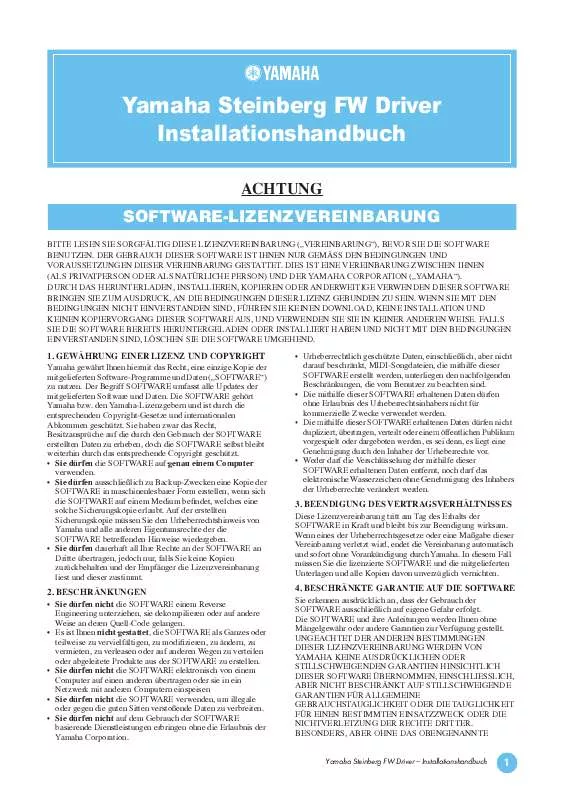
 YAMAHA STEINBERG FW DRIVER INSTALLATION GUIDE (2070 ko)
YAMAHA STEINBERG FW DRIVER INSTALLATION GUIDE (2070 ko)
